Khi nói đến việc thiết kế bất cứ thứ gì, cho dù đó là một poster kỹ thuật số, danh thiếp hay thậm chí là áo phông, lề đóng vai trò quan trọng. Biên độ xác định khoảng cách giữa các yếu tố trên một trang và có thể ảnh hưởng lớn đến giao diện tổng thể và cảm nhận thiết kế của bạn. Điều chỉnh lề trong Canva là điều cần thiết để đảm bảo rằng thiết kế của bạn trông được đánh bóng và chuyên nghiệp.
Vì vậy, làm thế nào để bạn điều chỉnh lề trong canva? May mắn thay, Canva cung cấp một tùy chọn dễ sử dụng để thay đổi lề trong ứng dụng hoặc trang web của họ. Trong hướng dẫn từng bước này, chúng tôi sẽ hướng dẫn bạn qua quá trình điều chỉnh lề trong Canva, mang đến cho thiết kế của bạn sự hoàn thiện hoàn hảo!
Bước 1: Mở Canva và chọn mẫu hoặc tệp bạn muốn làm việc. Cho dù bạn đang bắt đầu từ đầu hoặc sử dụng một trong các mẫu được thiết kế trước của Canva, quá trình điều chỉnh lề vẫn giữ nguyên.
Bước 2: Khi bạn đã chọn mẫu hoặc tệp của mình, bạn sẽ cần bật các đường lưới để giúp bạn căn chỉnh chính xác các yếu tố của mình. Để thực hiện việc này, nhấp vào menu "Tệp" và sau đó chọn "Hiển thị các đường lưới."Điều này sẽ hiển thị một lưới hữu ích trên khung vẽ của bạn để hướng dẫn các điều chỉnh của bạn.
Bước 3: Bây giờ bạn đã bật đường lưới, bạn có thể bắt đầu điều chỉnh lề của mình. Chỉ cần nhấp vào phần tử bạn muốn điều chỉnh và tay cầm sẽ xuất hiện xung quanh nó. Bằng cách kéo các tay cầm này, bạn có thể tăng hoặc giảm tỷ suất lợi nhuận ở tất cả các mặt của phần tử. Canva cũng cung cấp một tùy chọn để điều chỉnh lề riêng lẻ ở mỗi bên.
Bước 4: Trong khi điều chỉnh lề, bạn có thể nhận thấy rằng một số yếu tố đang chồng chéo hoặc tạo ra các khoảng trống. Để khắc phục điều này, bạn có thể sử dụng tùy chọn "Sắp xếp" được tìm thấy trong thanh công cụ hàng đầu. Bằng cách nhấp vào một phần tử và chọn "Sắp xếp", bạn có thể đưa các phần tử về phía trước hoặc lùi, đảm bảo rằng chúng không chồng chéo hoặc để lại khoảng trống.
Bước 5: Sau khi bạn thực hiện tất cả các điều chỉnh cần thiết, đã đến lúc kiểm tra lại tỷ suất lợi nhuận của bạn. Để thực hiện việc này, hãy tắt các đường lưới bằng cách nhấp vào menu "Tệp" và sau đó chọn "Hide Gridlines". Điều này sẽ cung cấp cho bạn một cái nhìn rõ ràng về thiết kế cuối cùng của bạn mà không có bất kỳ phiền nhiễu nào.
Bước 6: Trước khi hoàn thiện thiết kế của bạn, điều quan trọng là phải xem xét các yêu cầu in ấn. Nếu bạn đang thiết kế một cái gì đó được in, chẳng hạn như danh thiếp hoặc áp phích, hãy đảm bảo giữ lề của bạn trong khu vực an toàn của máy in. Điều này sẽ đảm bảo rằng không có thông tin quan trọng nào bị cắt đứt trong quá trình in.
Tóm lại, điều chỉnh lề trong Canva là một bước đơn giản nhưng quan trọng trong việc thiết kế bất kỳ tài liệu kỹ thuật số hoặc in ấn nào. Bằng cách làm theo các bước được nêu trong hướng dẫn này, bạn có thể đảm bảo rằng thiết kế của mình có kích thước, khoảng cách và hình thức tổng thể hoàn hảo. Bạn đang chờ đợi điều gì? Bắt đầu tạo các thiết kế tuyệt đẹp với lề được điều chỉnh hoàn hảo trong Canva!
Phần 1: Cách thêm hướng dẫn
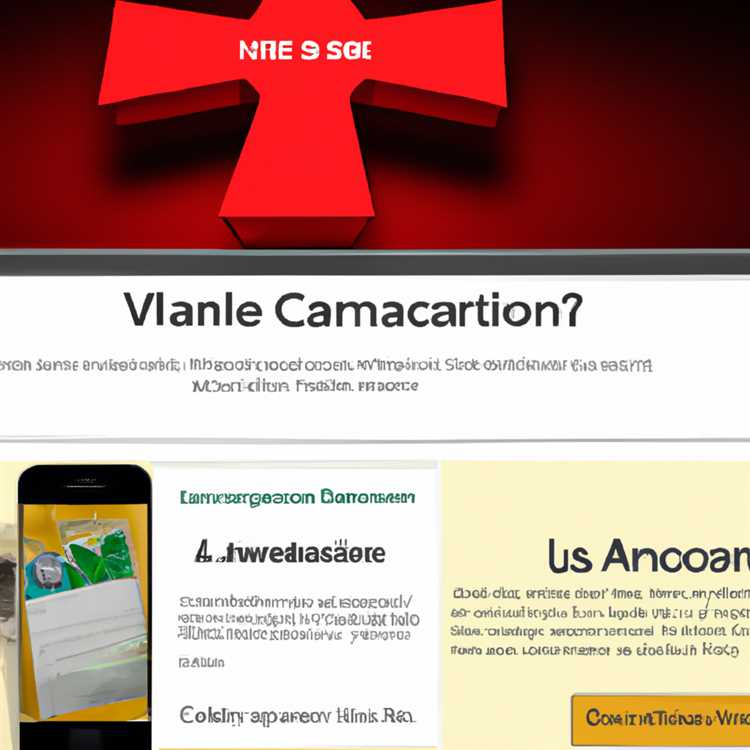

Khi thiết kế trên Canva, điều quan trọng là phải có khả năng điều chỉnh lề và đảm bảo rằng thiết kế của bạn được căn chỉnh hợp lý. Thêm hướng dẫn là một tính năng hữu ích cho phép bạn tạo tham chiếu trực quan cho vị trí của các phần tử.
Để thêm hướng dẫn, hãy làm theo các bước đơn giản sau:
- Mở trình chỉnh sửa thiết kế Canva và chọn canvas bạn muốn điều chỉnh lề.
- Ở phía bên trái của cửa sổ soạn thảo, hãy tìm nút "Trang". Bấm vào đó để mở các tùy chọn điều chỉnh kích thước trang.
- Trong các tùy chọn kích thước trang, bạn sẽ tìm thấy một phần có nhãn "Hướng dẫn". Nhấp vào nút bên cạnh "Hướng dẫn" để thêm hướng dẫn vào khung vẽ của bạn.
- Theo mặc định, Canva cung cấp bốn hướng dẫn: trên, dưới, trái và phải. Những hướng dẫn này đại diện cho các cạnh của khung vẽ của bạn.
- Nếu muốn điều chỉnh lề, bạn có thể kéo các hướng dẫn trong khung vẽ hoặc nhập các giá trị cụ thể vào các hộp được cung cấp.
- Hãy nhớ rằng các giá trị bạn nhập cho hướng dẫn dựa trên kích thước canvas tổng thể.
- Nếu bạn đã nghĩ đến một kích thước cụ thể cho thiết kế của mình, bạn có thể chọn một mẫu đặt sẵn phù hợp với nhu cầu của mình. Canva cung cấp nhiều mẫu cho các kích cỡ khác nhau, chẳng hạn như danh thiếp hoặc bài đăng trên mạng xã hội.
- Khi thiết kế để in, máy in thường yêu cầu vùng tràn lề. Vùng tràn là một vùng mở rộng vượt ra ngoài đường viền trang thông thường, cho phép có một chút sai sót trong quá trình cắt.
- Nếu bạn muốn thêm vùng chảy máu, hãy nhấp vào nút "Thêm vùng chảy máu". Điều này sẽ tạo ra các hướng dẫn đại diện cho vùng bị chảy máu.
- Bạn cũng có thể chọn tùy chọn thêm đường lưới nếu bạn thích làm việc với bố cục lưới cho thiết kế của mình.
- Khi bạn đã điều chỉnh lề và đường dẫn theo ý thích của mình, bạn có thể khóa chúng vào vị trí để chúng không vô tình di chuyển. Điều này đặc biệt hữu ích khi làm việc trên các thiết kế lớn đòi hỏi sự căn chỉnh chính xác.
- Để khóa các hướng dẫn, chỉ cần nhấp vào biểu tượng mũi tên bên cạnh các giá trị hướng dẫn. Thao tác này sẽ bật biểu tượng khóa, cho biết các thanh dẫn hướng đã bị khóa.
- Nếu bạn cần chỉnh sửa hoặc xóa các hướng dẫn, bạn có thể làm như vậy bằng cách mở khóa chúng và sau đó điều chỉnh hoặc xóa chúng cho phù hợp.
- Hãy nhớ lưu thiết kế của bạn thường xuyên để tránh mất bất kỳ thay đổi nào mà bạn đã thực hiện.
Tóm lại, việc thêm hướng dẫn trong Canva là rất quan trọng để điều chỉnh lề và sắp xếp các yếu tố đúng cách trong các thiết kế của bạn. Họ cung cấp một tài liệu tham khảo trực quan và giúp đảm bảo rằng thiết kế của bạn trông chuyên nghiệp. Cho dù bạn đang thiết kế cho các nền tảng in ấn hoặc kỹ thuật số, các hướng dẫn có thể là một công cụ có giá trị để làm cho quá trình thiết kế của bạn nhanh hơn và hiệu quả hơn.
Phần 2: Hướng dẫn rõ ràng
Trong Canva, bạn có tùy chọn để thêm và điều chỉnh hướng dẫn để giúp bạn sắp xếp các thiết kế của mình một cách chính xác. Hướng dẫn là các dòng hoặc ranh giới không thể in mà bạn có thể cho phép đánh dấu các khu vực cụ thể trong khung hoặc trang của bạn. Chúng minh bạch và không hiển thị trong các bản in hoặc thiết kế cuối cùng của bạn.
Để truy cập tính năng Hướng dẫn, nhấp vào nút "Tùy chọn" nằm phía trên cửa sổ Trình soạn thảo. Từ đó, nhấp vào tùy chọn "Hiển thị hướng dẫn". Sau đó, bạn sẽ thấy một số tùy chọn để điều chỉnh các hướng dẫn.
Sử dụng hướng dẫn để điều chỉnh tỷ suất lợi nhuận
Hướng dẫn có thể được sử dụng để điều chỉnh lề cho thiết kế của bạn. Nếu bạn muốn giữ một vùng an toàn trong khung hoặc trang của bạn, bạn có thể sử dụng các hướng dẫn để đặt lề phù hợp. Chỉ cần nhấp vào tùy chọn "Thêm hướng dẫn lề" trong phần "Hướng dẫn" và nhập các giá trị mong muốn cho lề của bạn.
Bằng cách nhấp vào tùy chọn "Thêm hướng dẫn lề", bạn có thể bật tính năng Hướng dẫn và điều chỉnh lề cho thiết kế của bạn. Điều này rất hữu ích khi thiết kế các mặt hàng như danh thiếp, áo phông hoặc bài đăng trên phương tiện truyền thông xã hội, nơi bạn cần giữ một biên độ cụ thể hoặc khu vực chảy máu.
Căn chỉnh và điều chỉnh các yếu tố với hướng dẫn
Khi các hướng dẫn được bật, bạn có thể sử dụng chúng để căn chỉnh và điều chỉnh các phần tử trong thiết kế của bạn. Chỉ cần kéo và thả các yếu tố của bạn vào khung vẽ, và chúng sẽ chụp vào các hướng dẫn, đảm bảo căn chỉnh chính xác.
Nếu bạn cần điều chỉnh vị trí của một phần tử, bạn có thể sử dụng các phím mũi tên trên bàn phím của mình trong khi giữ phím Shift. Điều này sẽ di chuyển phần tử theo gia số nhỏ, cho phép bạn thực hiện các điều chỉnh tốt cho vị trí của nó.
Với sự trợ giúp của các hướng dẫn, bạn có thể nhanh chóng và dễ dàng đảm bảo rằng thiết kế tổng thể của bạn được căn chỉnh và tuân theo các lề và bố cục mong muốn.
Phần kết luận
Tóm lại, hướng dẫn trong Canva cung cấp một công cụ hữu ích để điều chỉnh lề và căn chỉnh thiết kế của bạn. Bằng cách sử dụng các hướng dẫn, bạn có thể dễ dàng đặt và duy trì các lề cụ thể trong canvas hoặc trang của mình, đảm bảo rằng các bản in hoặc thiết kế của bạn nhất quán và đẹp mắt. Cho dù bạn đang thiết kế danh thiếp, áo phông hay bài đăng trên mạng xã hội thì tính năng hướng dẫn trong Canva có thể là tài sản quý giá giúp bạn đạt được kết quả trông chuyên nghiệp.
Vậy là xong Phần 2 trong hướng dẫn của chúng tôi về cách điều chỉnh lề trong thiết kế Canva. Trong phần tiếp theo, chúng ta sẽ khám phá tùy chọn tùy chỉnh kích thước trang và sử dụng đường lưới làm công cụ hỗ trợ thiết kế bổ sung. Giữ nguyên!
Phần 3: Hướng dẫn khóa
Khóa hướng dẫn của bạn là một tùy chọn hữu ích trong Canva, cho phép bạn thêm lề cố định vào thiết kế của mình. Cho dù bạn đang thiết kế thiệp mời đám cưới, bài đăng trên Instagram hay mẫu PDF, việc khóa hướng dẫn sẽ cho phép bạn giữ mọi thứ trong lề mong muốn.
Khóa hướng dẫn rất quan trọng khi thiết kế để in vì nó đảm bảo rằng kích thước cuối cùng của thiết kế của bạn sẽ không bị cắt hoặc có bất kỳ khoảng trống không mong muốn nào. Nó cũng giúp bạn duy trì tính nhất quán trên nhiều trang hoặc thẻ trong một dự án.
Để khóa hướng dẫn của bạn, hãy làm theo các bước sau:
- Mở trình chỉnh sửa Canva và truy cập thiết kế của bạn.
- Nhấp vào nút "Trang" nằm phía trên cửa sổ soạn thảo để mở cài đặt trang.
- Hãy tìm phần "Lề", nơi bạn có thể điều chỉnh kích thước lề của mình. Canva cung cấp kích thước lề được thiết lập sẵn hoặc bạn có thể nhập giá trị tùy chỉnh theo inch.
- Chọn hộp "Bật hướng dẫn" để thêm hướng dẫn vào thiết kế của bạn.
- Bằng cách nhấp vào mũi tên bên cạnh "Hướng dẫn", bạn có thể chọn khóa lề trái, lề phải hoặc cả hai.
- Khi bạn đã đặt kích thước lề mong muốn của mình, hãy nhấp vào nút "Xóa" để xóa mọi nguyên tắc hiện có. Bước này là tùy chọn nhưng được khuyến nghị.
- Bây giờ, bạn có thể chỉ cần kéo và điều chỉnh các nguyên tắc để căn chỉnh với các giá trị lề bạn đã nhập. Sử dụng các thước đo ở cạnh trái và trên cùng của trang để giúp bạn cắt xén hoặc điều chỉnh thiết kế của mình cho phù hợp.
- Khi bạn hài lòng với vị trí của các hướng dẫn của mình, hãy nhấp vào nút "Khóa" để khóa chúng vào vị trí.
Khóa các hướng dẫn của bạn sẽ đảm bảo rằng mọi thứ bạn thêm vào thiết kế của mình đều nằm trong giới hạn an toàn. Điều này đặc biệt quan trọng khi làm việc với các tài liệu in, vì nó đảm bảo rằng không có nội dung quan trọng nào sẽ bị cắt bỏ.
Một mẹo nhanh: nếu bạn đang làm việc trên một thiết kế có nhiều trang hoặc thẻ, bạn có thể sử dụng tùy chọn "Áp dụng cho tất cả" để áp dụng cùng cài đặt lề cho tất cả các trang. Điều này giúp bạn tiết kiệm thời gian từ việc điều chỉnh thủ công từng kích thước cửa sổ.
Vì vậy, bạn có nó! Bây giờ bạn đã biết cách khóa hướng dẫn và điều chỉnh lề trong Canva. Tính năng này là một công cụ hữu ích cho tất cả người dùng Canva, bất kể bạn đang sử dụng phiên bản miễn phí hay phiên bản doanh nghiệp. Hãy bắt đầu sử dụng nó ngay hôm nay để nâng cao giao diện tổng thể cho thiết kế của bạn!





